
phpエディタXiaoxinがwin11でシステムバックアップを再開する操作方法を紹介します。システム バックアップは、win11 オペレーティング システムを使用する場合に非常に重要な機能です。システム障害やデータ損失が発生した場合に、システムとファイルを回復するのに役立ちます。システムバックアップを再開する操作方法は非常に簡単で、以下の手順に従うだけです。
Win11再起動システムバックアップ操作方法:
1. 左下のタスクバーの「スタート」を右クリックし、オプション一覧から「ファイル名を指定して実行」を選択します。
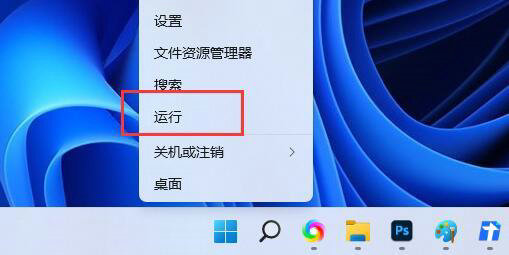
#2. 指定された実行ウィンドウに「services.msc」と入力し、Enter キーを押して開きます。
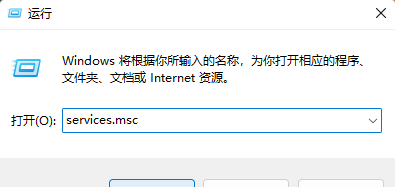
#3. 新しいインターフェイスに入ったら、右側で「Windows バックアップ」を見つけ、ダブルクリックして開きます。
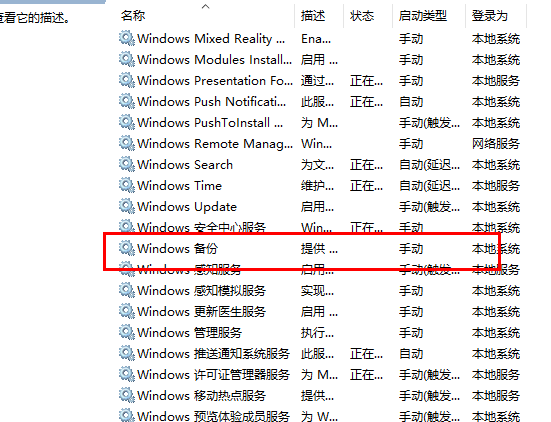
#4. 開いたウィンドウで、「スタートアップの種類」を「自動」に設定します。
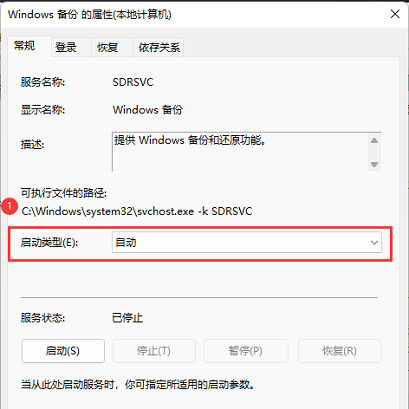
#5. 次に、サービス ウィンドウで「Windows バックアップ」を見つけ、右クリックして起動します。
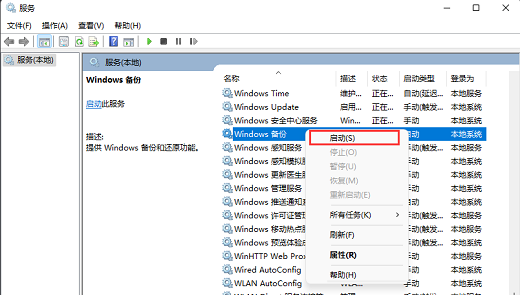
以上がwin11でシステムバックアップを再開するにはどうすればよいですか? Win11再起動システムバックアップ操作方法の詳細内容です。詳細については、PHP 中国語 Web サイトの他の関連記事を参照してください。